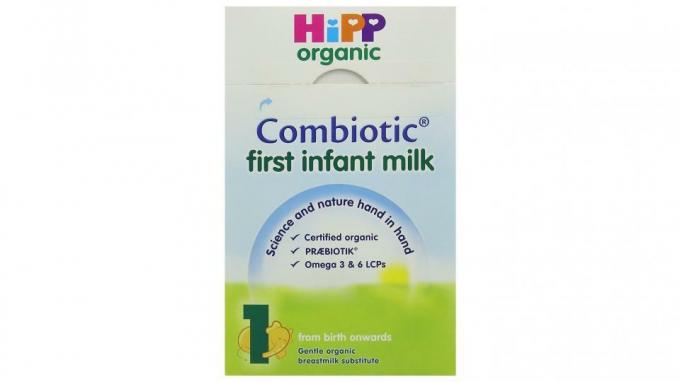Poprawka: OnePlus 9 Pro „Niestety aparat przestał błąd”
Miscellanea / / October 06, 2021
OnePlus 9 Pro to najnowszy flagowy smartfon na rynku, który oferuje najwyższej jakości specyfikacje sprzętowe i oprogramowanie OxygenOS. Większość z nas już wie o wydajności urządzenia OnePlus lub wsparciu oprogramowania. Ale jeśli chodzi o smartfony z Androidem, mogą napotkać kilka problemów, takich jak OnePlus 9 Pro „Niestety aparat przestał błąd”.
Teraz, jeśli jesteś również jednym z użytkowników OnePlus 9 Pro i stoisz przed kamera aplikacja błąd lub często się zawiesza, nie martw się, ponieważ wylądowałeś na właściwej stronie. Cóż, robienie zdjęć i nagrywanie filmów staje się jedną z najbardziej przydatnych lub codziennych czynności w naszym życie, zwłaszcza korzystanie z naszych smartfonów, a funkcje lub optymalizacje aplikacji aparatu sprawiają, że są one bardziej użyteczne. Ale co, jeśli wystąpi problem z aplikacją aparatu?

Zawartość strony
-
Poprawka: OnePlus 9 Pro „Niestety aparat przestał błąd”
- 1. Uruchom ponownie aplikację aparatu
- 2. Uruchom ponownie telefon
- 3. Zresetuj ustawienia aparatu
- 4. Wyczyść pamięć podręczną i dane aplikacji aparatu i galerii
- 5. Użyj trybu awaryjnego
- 6. Zresetuj swoje urządzenie
- 7. Sprawdź aktualizacje oprogramowania
Poprawka: OnePlus 9 Pro „Niestety aparat przestał błąd”
Chociaż taki problem nie występuje na każdym urządzeniu z Androidem, niektórzy pechowi użytkownicy mogą go napotkać z powodu błędów oprogramowania lub problemów związanych ze sprzętem. Jeśli wystąpi problem ze sprzętem urządzenia, należy spieszyć się do najbliższego centrum serwisowego lub poprosić o wymianę (w przypadku gwarancji). Ale jeśli myślisz, że występuje usterka systemu lub problem z pamięcią podręczną, wykonaj poniższe czynności.
1. Uruchom ponownie aplikację aparatu
Istnieje duże prawdopodobieństwo, że może wystąpić usterka aplikacji lub problem z danymi w pamięci podręcznej. Spróbuj zamknąć aplikację aparatu na telefonie, a następnie usuń aplikację z ostatniego zadania. Następnie możesz ponownie uruchomić aplikację aparatu, aby sprawdzić problem. Jeśli jednak to nie zadziała, wykonaj kolejny krok poniżej.
2. Uruchom ponownie telefon
Ponowne uruchomienie słuchawki OnePlus 9 Pro powinno całkowicie naprawić błąd aparatu lub problem z awarią. Wystarczy nacisnąć i przytrzymać przycisk zasilania na urządzeniu OnePlus i go wyłączyć. Na koniec możesz ponownie uruchomić telefon, aby sprawdzić, czy aplikacja aparatu działa, czy nie.
3. Zresetuj ustawienia aparatu
Czasami niewłaściwe ustawienia aparatu mogą powodować kilka problemów. Spróbuj zresetować aplikację aparatu lub jej ustawienia, aby łatwo rozwiązać ten problem. Spowoduje to przywrócenie ustawień i opcji aparatu do domyślnych ustawień fabrycznych.
- Otwórz aplikację aparatu w OnePlus 9 Pro.
- Przejdź do menu Ustawienia aparatu> Przewiń w dół i wybierz Przywróć domyślne.
- Konfiguracja kamery zostanie zresetowana.
4. Wyczyść pamięć podręczną i dane aplikacji aparatu i galerii
Możliwe też, że przyczyną takiego problemu są uszkodzone dane aplikacji galerii lub pamięci podręcznej aplikacji aparatu. Spróbuj wyczyścić pamięć podręczną i dane aplikacji aparatu i galerii na swoim telefonie. Aby to zrobić:
- Iść do Ustawienie > Przejdź do Ustawienia aplikacji.
- Nawigować do Wszystkie aplikacje > Zlokalizuj Galeria > Stuknij w nią.
- Teraz wybierz Wyczyść pamięć podręczną i dane.
- Po wyczyszczeniu wszystkiego dotknij Wymuszone zatrzymanie.
- Pamiętaj, aby ponownie uruchomić urządzenie i ponownie spróbować otworzyć aplikację aparatu.
- Wykonaj te same czynności dla aplikacji Galeria.
5. Użyj trybu awaryjnego
Spróbuj uruchomić urządzenie OnePlus 9 Pro w trybie awaryjnym, aby wyłączyć wszystko poza standardowymi aplikacjami i usługami, aby sprawdzić, czy problem występuje z powodu aplikacji innej firmy, czy nie. Aby to zrobić:
- Wyłącz urządzenie OnePlus 9 Pro.
- Naciśnij i przytrzymaj przycisk zasilania, aż pojawi się logo Androida.
- Teraz szybko zwolnij palec z przycisku zasilania i naciśnij + przytrzymaj jednocześnie przyciski zwiększania i zmniejszania głośności przez kilka sekund.
- Urządzenie uruchomi się teraz w trybie awaryjnym. Możesz zobaczyć logo lub tekst trybu awaryjnego u dołu ekranu.
- Możesz teraz otworzyć i sprawdzić aplikację aparatu, czy działa, czy nie.
Jeśli nadal napotykasz błąd, możesz wypróbować ostatnie możliwe rozwiązanie, jakim jest przywracanie ustawień fabrycznych i aktualizacja oprogramowania. To na pewno naprawi błąd.
Reklamy
6. Zresetuj swoje urządzenie
Aby sprawdzić problem, przywróć ustawienia fabryczne telefonu. Reset do ustawień fabrycznych może łatwo wyczyścić dane z pamięci podręcznej systemu, usterki itp. Aby to zrobić:
- Przejdź do Ustawienia > dotknij Reset kopii zapasowej.
- Stuknij w Utwórz kopię zapasową moich danych i wybierz opcję.
- Stuknij w Przywrócenie ustawień fabrycznych.
- Włączyć Wymaż pamięć wewnętrzną opcja.
- Stuknij w Zresetuj telefon.
- Stuknij w Wymazac wszystko.
- Wszystkie dane i ustawienia zapisane w OnePlus 9 Pro zostaną usunięte.
- Twoje urządzenie automatycznie zresetuje się i uruchomi ponownie za kilka minut.
7. Sprawdź aktualizacje oprogramowania
Na koniec, jeśli żadna z metod nie zadziałała, spróbuj sprawdzić oczekujące aktualizacje oprogramowania na telefonie, a następnie zainstaluj najnowszą aktualizację (jeśli jest dostępna). Aby to zrobić:
- Przejdź do urządzenia Ustawienia menu > Stuknij w System.
- Stuknij w Aktualizacje systemu > Teraz system Twojego urządzenia sprawdzi dostępność najnowszych aktualizacji.
- Jeśli będzie dostępna nowa aktualizacja, otrzymasz powiadomienie.
- Wystarczy dotknąć Ściągnij i zainstaluj > Upewnij się, że Twoje urządzenie jest połączone z Wi-Fi lub dobrą mobilną transmisją danych w celu szybszej i stabilnej instalacji.
- Po zakończeniu telefon automatycznie uruchomi się w systemie.
W ten sposób możesz naprawić błąd aparatu OnePlus 9 Pro. Jeśli jednak to nie rozwiąże problemu, skontaktuj się z pomocą techniczną OnePlus, aby uzyskać dalszą pomoc.
Reklamy
Zakładamy, że ten przewodnik był dla Ciebie pomocny. W przypadku dalszych pytań zachęcamy do komentowania poniżej.